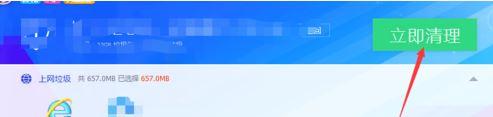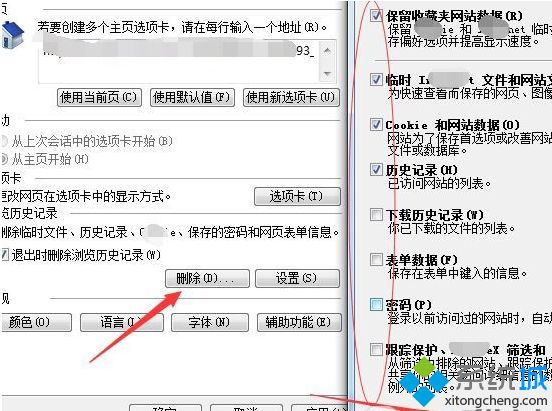win10系统打开ie浏览器后卡死关闭不了怎么解决
时间:2023-03-07 12:30 来源:未知 作者:liumei 点击:载入中...次
很多win10纯净版系统用户都喜欢下载安装ie浏览器来使用,但是使用的时候难免会遇到一些问题,比如有不少用户反映说在打开ie浏览器后出现卡死的情况,且关闭不了,这是怎么回事呢,可能是ie缓存过多或网络异常引起的,下面在下就给大家分享一下win10系统打开ie浏览器后卡死关闭不了的具体解决方法。 1、电脑浏览器一定要隔一定时间清理一次垃圾,每天上网都会有一堆的缓冲垃圾,放在那里不及时清理,很容易拖慢电脑的运行速度,造成运行的卡顿。大家可以使用电脑中的安全软件对电脑进行垃圾清理,如360安全卫士,电脑管家。
2、按下win+R打开运行,键入:inetcpl.cpl 点击确定打开internet 设置;
若通过上述方法进行操作设置后仍然会出现卡死的现象,那么可以通过下面方法进行操作: |